本文来自DotNET技术圈
作者:显杰
1.Git是什么
Git是目前世界上==最先进的分布式版本控制系统==
什么是版本控制系统?
好比设计师从开始设计第一个版本的设计稿开始:
Demo => Demo1 => Demo2 => ... =>Demo1001 => Demo最终版本 => Demo最终确认版本!
但是改了这多设计师也不记得每个版本之间都改了些啥
如果能有一个软件,能每次记录文件之间的改动,并且还能协调多个用户编辑,所以就出现了Git
==Git是分布式版本控制系统,那么他们就没有中央服务器的,每个人的电脑就是一个完整的版本库==,这样,工作的时候就不需要联网了,因此版本都是在自己的电脑上,既然每个人的电脑都有一个完整的版本库,那么多个人如何协作呢,比如自己在电脑上,更改了文件A,其他人也在电脑上改了文件A,这时候,你们两之间只需要把各自的修改推送给对方,就可以互相看到对方的修改了
2.Git与Github的区别
==Git简单的说其实就是一个软件==,用于记录一个或若干个文件内变化,以便将来查询特定版本修订情况的软件
==Github(https://www.github.com)是一个为用户提供Git服务的网站==,就是一个可以存放代码的地方,当然可以放的不只是代码,Github除了提供管理Git的web界面外,还提供了订阅,关注,讨论组,在线编辑器等丰厚的功能
3.Git的安装
4.Git的使用
1. 本地仓库:
•1.1 工作流程
工作区写好的文件通过工作区转移到暂存区(相当于背包)如何一次性把暂存区的文件转移到Git仓库,为什么要有一个暂存区呢,因为不可能工作区的文件一次次的从工作区把文件直接运到Git仓库,而因该一次性全部运过去,减少了消耗嘛
1.1.2 本地仓库操作 什么是仓库呢?仓库有名版本库,英文名是Repository,我们可以简单理解成是一个目录,用于存放代码的,这个目录里面的所有文件都可以被Git管理起来,每个文件的修改,删除等操作Git都等跟踪到。安装好后,首次使用需要先进行全局配置桌面空白地方右键,点击“Git Bash Here” 打开Git命令行窗口
==Git config -global user.name "用户名" Git config -global user.email "邮箱"==
当我们需要Git去管理某个新项目/已经存在项目的时候,就需要创建仓库了,注意:创建仓库的时候使用的目录不一定要求是空目录,选择一个非空目录也是可以的。A.创建空目录
mkdir 文件名
B.在命令行中进入项目目录
cd 文件路径/文件名称
C git文件夹初始化到选中的文件夹中
git init
D Git常用指令操作
查看当前状态:git status [非必要]添加到缓存区:git add 文件名
说明:git add指令,可以添加一个文件,也可以同时添加多个文件。 语法1:git add 文件名
语法2:git add 文件名1 文件名2 文件名3 …
语法3:git add . [添加当前目录到缓存区中]
提交至版本库:git commit -m "注释内容"
在后续对于文件(可以操作1个或多个)操作之后,重复使用 git add与git commit指令即可1.版本回退 版本回退分为两步骤进行操作:
查看版本,确定需要返回的时刻点:指令: Git log 和 Git log --pretty=oneline
效果如下
)
回退操作指令: Git reset --hard 版本号
如果,回到过去之后,要想再回来到之前最新的版本的时候,这需要使用指令,得到最新的commit id。指令:
get reflog
**小结:**
i. 想要回到过去,必须先得到 commit id,然后通过 git reset -hard 进行回退
ii. 想要回到未来,需要先使用 git reflog 查看历史记录,得到最新的commit id;
iii.在写回退指令的时候 commit id可以不用写全,git自动识别,但是也不能写太少,至少需要写前4位字符1.远程操作Github 3.1. 两种常规使用方式 ==基于http协议==1.创建空的目录Stop2.使用clone指令克隆线上仓库到本地 语法:git clone
3..在仓库上做对应的操作(提交暂存区,提交本地仓库,提交线上仓库,拉取线上仓库) 提交到线上仓库指令:
git push
在首次往线上仓库shop提交内容的时候出现了403的致命错误,原因是因为不是任何人都可以往我这儿线上仓库提交内容,必须需要鉴权需要在.git 里面 config里面进行修改
格式为:账号:密码@。如果看到如下则成功,可以看到github中文件已经增加
拉取线上仓库指令:
git pull
提醒: 在每天工作的第一件事就是先 git pull 拉取线上最新的版本,每天下班前要做的是 git push 将本地代码提交到线上仓库中
==基于ssh协议== 该方式与前面的https方式相比,只是影响github对于用户的身份鉴权方式,对于git的具体操作(如提交本地,添加注释,提交远程等操作)没有任何影响。
1. 生成公私钥对指令(需先自行安装OpenSSH) ssh-keygen -t rsa -C "注册邮箱" 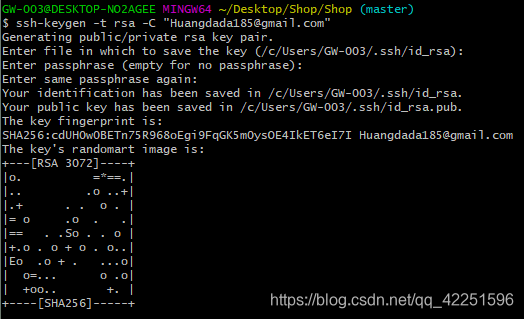 2. 上传公钥文件内容(id_rsa.pub) 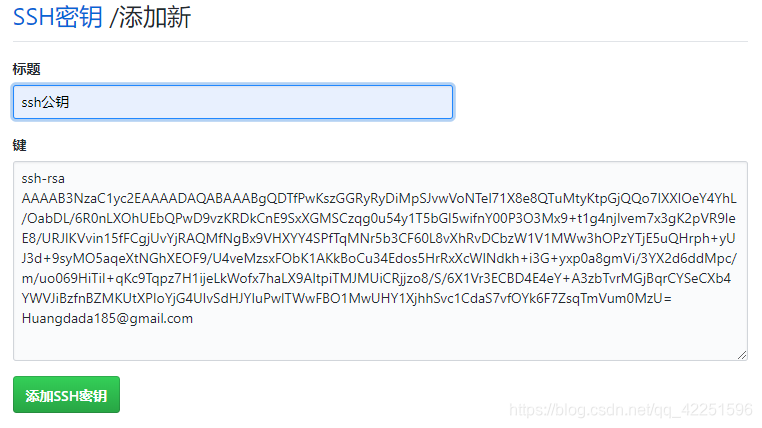 3. 继续克隆,完成http一样的操作 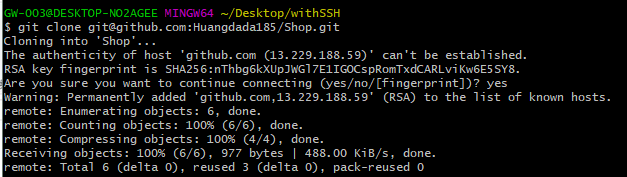1.分支管理 什么是分支?
在版本回退的时候,每次提交后都会有记录,Git把他们串成时间线,形成类似于时间轴的东西,这个时间轴就是一个分支,我们称之为==master分支(主分支)==分支相关指令:==1.查看分支:git branch==

==2.创造分支:git branch 分支名==
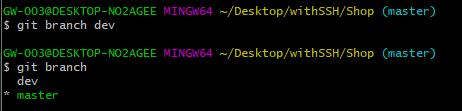
==3.切换分支:git checkout 分支名==
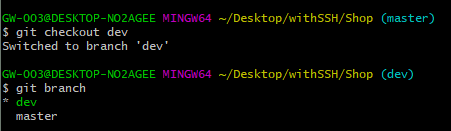 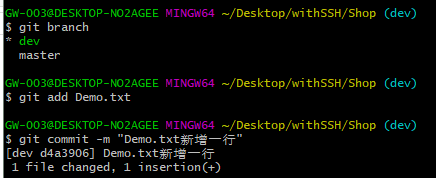 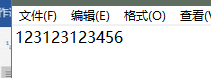
当我切换到master的时候
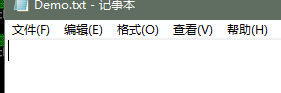
发现并没有修改对于新分支可以使用==git checkout -b 分支名== 指令来切换分支 -b 表示创建并切换,相当于2个操作==4.分支并和指令 git merge 分支名==

当我合并dev的时候 ,发现文件就进行整合,已经有修改后的一行。
== 5. 删除分支 git branch -d 分支名== 删除分支之前,先要退出到要删除的分支(不然删除不掉的)
2.冲突的产生于解决 比如,我下班后已经push代码到线上,走了,而我之后,有同事A在线上修改了代码,多加了一行
但是第二天,上班我本机代码,并不会显示同事修改的,但是我又在本机增加了一行。
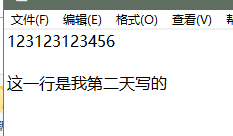
当我第二天下班后,准备将我写的代码去push后,就会发现。
就会提示我,先要我pull一下,得到数据再提交。==【冲突解决的办法】==先git pull
打开冲突文件,解决冲突 解决方法:需要和同事(谁先提交的)进行商量,看代码如何保留,将改好的文件再次提交即可
5.忽略文件
场景:在项目目录下有很多万年不变的文件目录,例如Css,js,images等,或者还有以谢目录即使有变动,我们也不想让其提交到远程仓库的文档,此时我们可以使用“忽略文件”机制来实现
忽略文件需要新建一个==名为.gitignore的文件==,该文件用于申明忽略文件或不忽略文件的规则,规则对当前目录及其子目录生效。
注意:该文件因为没有文件名,没办法直接在windows目录下直接创建,可以通过命令行GitBash来==touch XXX== 创建
常见规则写法有如下几种:| 规则写法 | 效果 | ---- | ---- | | /mtk | 过滤整个文件夹 | | *.zip | 过滤所有.zip文件 | | /mtk/do.c | 过滤某个具体文件 | | !index.phx | 不过滤具体某个文件 |
![[翻译] 使用 Serverless 和 .NET Core 构建飞速发展的架构](http://pic.xiahunao.cn/[翻译] 使用 Serverless 和 .NET Core 构建飞速发展的架构)
——堆排序算法详解)
——归并排序算法详解)

——桶排序算法详解)
![[原]排错实战——使用process explorer替换任务管理器](http://pic.xiahunao.cn/[原]排错实战——使用process explorer替换任务管理器)

——基数排序算法详解)
——计数排序算法详解)





 - 深入理解runtimeconfig.json)


详解)

